質問
問題:Windows Smartscreenを無効にする方法は?
私はWindows10を使用していますが、最近、「Windows DefenderSmartScreenが認識されないアプリの実行を妨げました」という通知に遭遇しました。 警告が合法で危険ではないアプリケーションを実行することを妨げているので、それは私を苛立たせ始めました。 WindowsSmartScreenを無効にする方法を教えてください。
解決した答え
Windows SmartScreenは、ユーザーが望ましくない可能性のある危険なアプリケーションからコンピューターを保護するのに役立つ組み込みテクノロジです。 当初は、InternetExplorer用に設計されていました[1] フィッシングサイトや悪意のあるブラウザアプリケーションをブロックします。 ただし、Microsoftは現在このテクノロジをWindowsOSに直接実装しています。[2].
ユーザーがSmartScreenを有効にすると、ダウンロードしてコンピューターにインストールしたアプリケーションに関する情報の収集が開始されます。 収集されたデータはMicrosoftのサーバーに送信され、悪意のあるプログラムのレポートと比較されます。
アプリの詳細が望ましくない可能性のあるプログラムの情報と一致する場合[3]、MicrosoftのサーバーはWindowsに通知し、ユーザーは次の通知を受け取ります。
WindowsがPCを保護しました
Windows Defender SmartScreenは、認識されないアプリの実行を防止しました。 このアプリを実行すると、PCが危険にさらされる可能性があります。
詳しくは
ただし、ユーザーは、Windows Defender SmartScreenも迷惑になる可能性があると報告しています—Microsoftのサーバーに情報がない場合 ダウンロードしたばかりのプログラムについては、上記のメッセージが引き続き表示され、実行できなくなります。 アプリ。
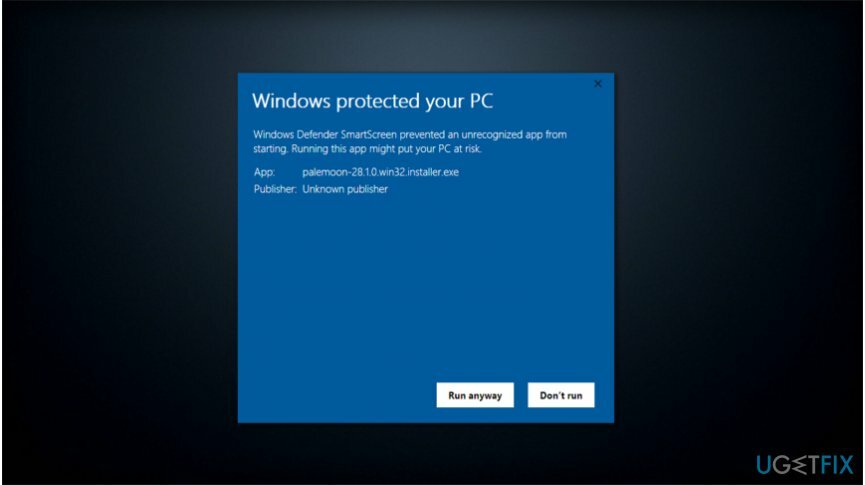
それでも、Windows SmartScreenは、セキュリティの追加レイヤーを構築するのに役立つ便利な機能です。 ただし、Windows SmartScreenを無効にして、迷惑なアラートを取り除く方法を学びたいと思う人もいるかもしれません。 テクノロジーを有効にしておくことをお勧めします。 ただし、オフにする方法については、以下で説明しています。
Windows10および8でSmartScreenを無効にする簡単な手順
コンピュータの最高のパフォーマンスを復元するには、ライセンス版を購入する必要があります リイメージ リイメージ 修理ソフトウェア。
Windows SmartScreenを無効にすることにした場合は、PCを安全に保つために専門のウイルス対策ソフトウェアを入手する必要があります。 公式ウェブサイトからダウンロードして、リアルタイム保護が含まれていることを確認してください。 さらに、 リイメージMac洗濯機X9 PCが感染した場合にウイルスの損傷を修正するための優れたツールです。
Windows8でSmartScreenを非アクティブ化する
コンピュータの最高のパフォーマンスを復元するには、ライセンス版を購入する必要があります リイメージ リイメージ 修理ソフトウェア。
- クリック Windowsキー+ R とタイプ コントロールパネル;
- 開いたら、に移動します システムとセキュリティ > アクションセンター;
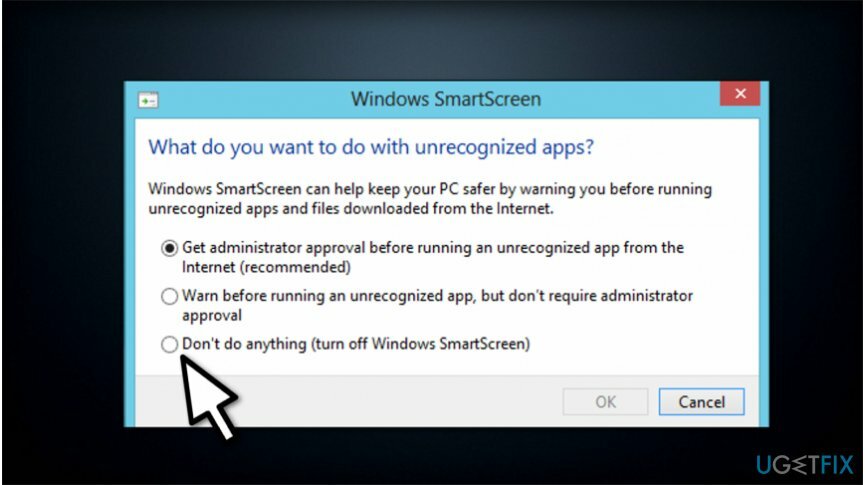
- 探す WindowsSmartScreen設定を変更する 左側のペインのボタンをクリックしてクリックします。
- 横のマークを確認してください 何もしないでください(Windows SmartScreenをオフにしてください) を押して わかった.
Windows10でSmartScreenをオフにする
コンピュータの最高のパフォーマンスを復元するには、ライセンス版を購入する必要があります リイメージ リイメージ 修理ソフトウェア。
- タイプ WindowsDefenderセキュリティセンター メニュー検索でショートカットをクリックします。
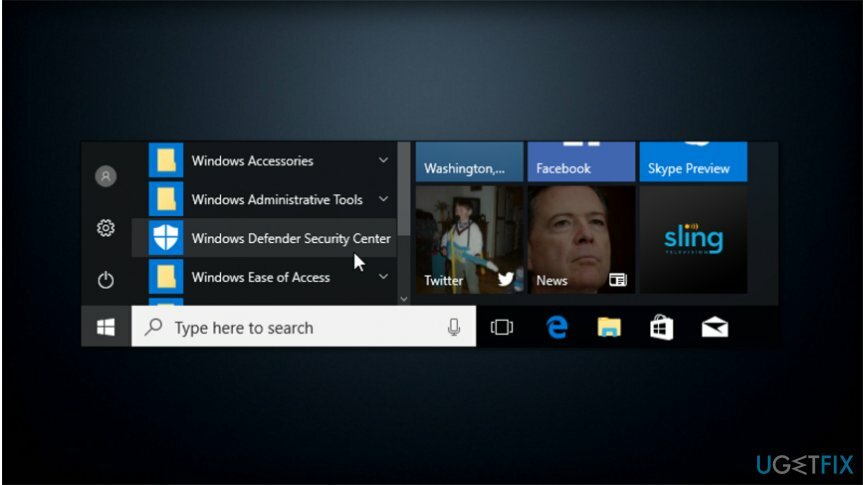
- 検索してヒット アプリとブラウザの制御;
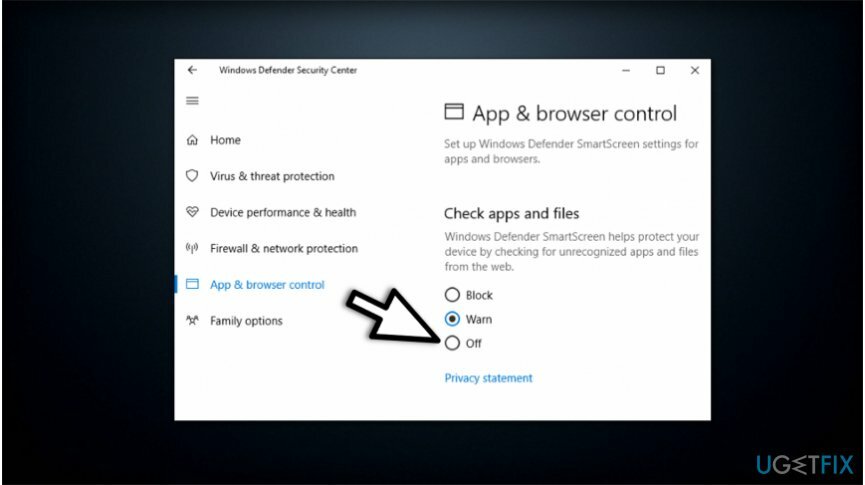
- 選択する オフ 以下の[アプリとファイルを確認する]オプション。
システムを最適化し、より効率的に機能させる
今すぐシステムを最適化してください! コンピューターを手動で検査したくなく、コンピューターの速度を低下させている問題を見つけるのに苦労している場合は、以下にリストされている最適化ソフトウェアを使用できます。 これらのソリューションはすべて、ugetfix.comチームによってテストされ、システムの改善に役立つことを確認しています。 ワンクリックでコンピュータを最適化するには、次のツールのいずれかを選択します。
オファー
今やれ!
ダウンロードコンピューターオプティマイザー幸せ
保証
今やれ!
ダウンロードコンピューターオプティマイザー幸せ
保証
Reimageに満足できず、コンピュータの改善に失敗したと思われる場合は、お気軽にお問い合わせください。 問題に関連するすべての詳細をお知らせください。
この特許取得済みの修復プロセスでは、2500万のコンポーネントのデータベースを使用して、ユーザーのコンピューター上の破損または欠落したファイルを置き換えることができます。
損傷したシステムを修復するには、ライセンス版を購入する必要があります リイメージ マルウェア除去ツール。

VPNは、 ユーザーのプライバシー. Cookieなどのオンライントラッカーは、ソーシャルメディアプラットフォームやその他のWebサイトだけでなく、インターネットサービスプロバイダーや政府でも使用できます。 Webブラウザーを介して最も安全な設定を適用した場合でも、インターネットに接続されているアプリを介して追跡することができます。 さらに、Torのようなプライバシー重視のブラウザは、接続速度が低下するため、最適な選択ではありません。 あなたの究極のプライバシーのための最良の解決策は プライベートインターネットアクセス –匿名でオンラインで安全を確保します。
データ回復ソフトウェアはあなたを助けることができるオプションの1つです ファイルを回復する. ファイルを削除しても、そのファイルは空中に消えることはありません。その上に新しいデータが書き込まれない限り、ファイルはシステムに残ります。 データリカバリプロ は、ハードドライブ内の削除されたファイルの作業コピーを検索する回復ソフトウェアです。 このツールを使用すると、貴重なドキュメント、学校の仕事、個人の写真、その他の重要なファイルの紛失を防ぐことができます。